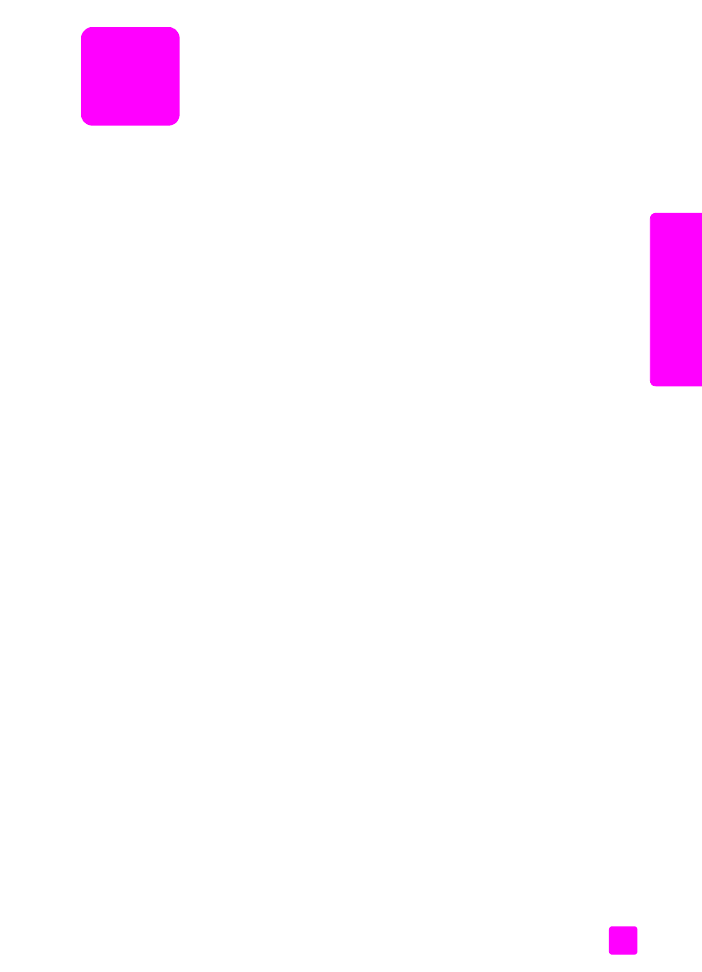
Originelen laden in de automatische documentinvoer
op pagina 11
•
Een origineel op de glasplaat laden
op pagina 12
•
Een originele foto op de glasplaat laden
op pagina 13
Originelen laden in de automatische documentinvoer
U kunt originelen op Letter-, Legal- of A4-formaat kopiëren, faxen of scannen
door ze in de automatische documentinvoer te plaatsen. In de volgende
procedure wordt beschreven hoe u papier in de HP Officejet automatische
documentinvoer moet laden.
Opmerking:
U kunt maximaal 20 vellen papier in de automatische
documentinvoer plaatsen.
Opmerking:
Als u originelen in de automatische documentinvoer plaatst,
kunt u de kopieerfunctie Aan pagina aanpassen niet gebruiken. Deze
functie werkt alleen voor originelen die op de glasplaat worden geplaatst.
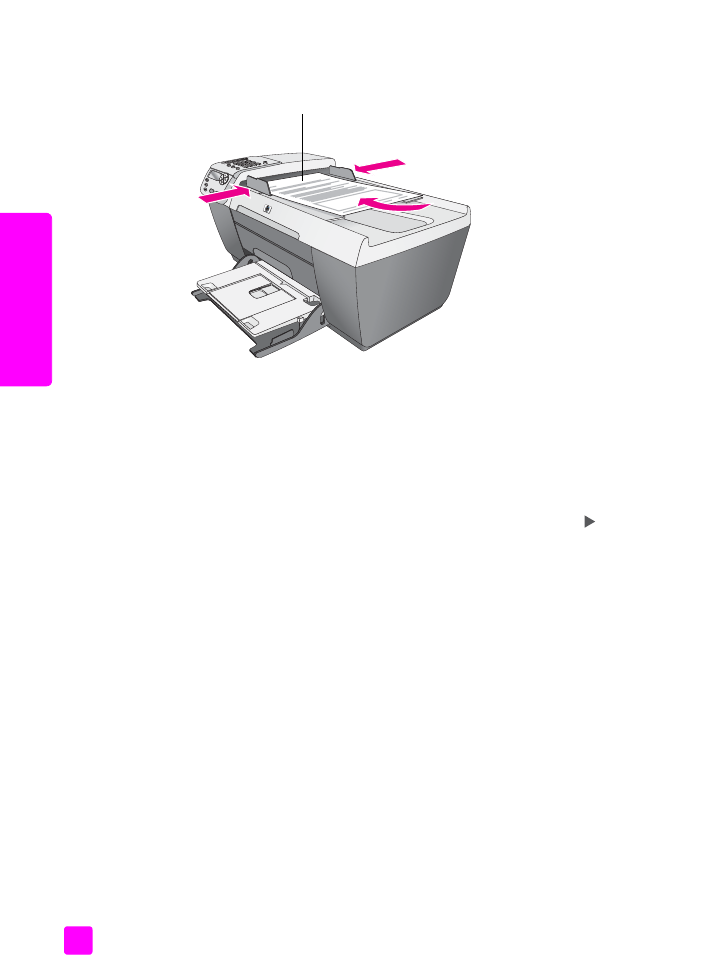
hp officejet 5500 series
Hoofdstuk 2
12
O
ri
g
in
el
en
e
n pa
pi
er
la
d
en
1
Plaats het origineel in de automatische documentinvoer met de bedrukte
zijde naar boven en met de bovenkant van de pagina links.
2
Schuif de papiergeleiders links en rechts naar binnen tot ze tegen de
randen van het papier aankomen.
3
Druk op het bedieningspaneel op
Kopiëren
,
Scannen
of
Faxen
om de taak
te selecteren die u wilt uitvoeren.
Opmerking:
Als u een kopieer- of faxinstelling wilt wijzigen, of als u een
andere scanbestemming wilt opgeven, drukt u een aantal malen op de knop
Kopiëren, Faxen of Scannen totdat de gewenste instelling of bestemming
wordt weergegeven in het uitleesvenster van het bedieningspaneel. Zodra
de te wijzigen instelling wordt weergegeven, drukt u indien nodig op
om
naar een specifieke waarde te gaan (bijvoorbeeld een bepaald
papierformaat) en vervolgens op OK om de instelling of de bestemming te
selecteren.
4
Druk op
Start, Zwart
of
Start, Kleur
op het bedieningspaneel om de taak te
starten.
Opmerking:
Verwijder alle originelen uit de automatische documentinvoer
voordat u de klep van de HP Officejet optilt.